Erfahren Sie in dieser Anleitung, wie Sie WhatsApp-Chats sichern und auf neues Handy übertragen. Sie behandelt die Methoden und Tools zum Sichern, Wiederherstellen und Übertragen von WhatsApp-Daten auf ein neues Telefon.

Warum müssen Sie WhatsApp-Chats Chats sichern und auf neues Handy übertragen? WhatsApp-Chat-Verlauf enthält nicht nur wichtige Unterhaltungen, sondern auch viele wertvolle Fotos, Videos und Dateien. Wenn Sie auf ein neues Telefon wechseln, wählen die meisten Menschen die Wiederherstellung der Daten auf dem alten Telefon.
Wenn Sie beim Wechseln der Telefone kein Backup durchführen, besteht die Gefahr, dass diese Daten für immer verloren gehen. Daher ist das Sichern von WhatsApp-Chat-Verlauf auf einem neuen Telefon eine wesentliche Maßnahme.
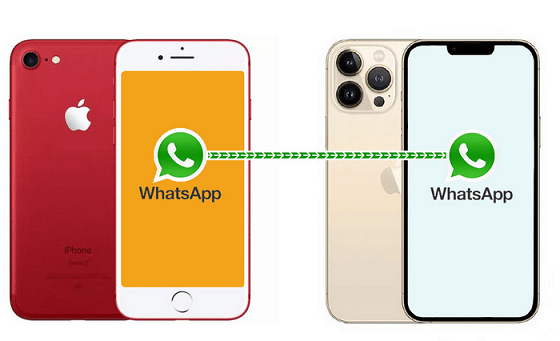
Unabhängig davon, ob Sie ein iPhone-Benutzer oder ein Android-Benutzer sind, kann ein Backup die Datensicherheit gewährleisten. Darüber hinaus können Sie bei einem Problem mit Ihrem Telefon schnell Backups wiederherstellen, ohne Ihre normale Verwendung zu beeinträchtigen.
Im nächsten Artikel stellen wir detailliert vor, wie Sie in verschiedenen Systemen WhatsApp-Chats sichern und auf neues Handy übertragen können.
Unabhängig davon, ob Sie ein Android-Benutzer oder ein iPhone-Benutzer sind, ist es sehr wichtig zu lernen, wie Sie WhatsApp-Nachrichten Backup auf ein neues Telefon erstellen können. Sie können sich an den folgenden Schritten orientieren, je nach Ihren Bedürfnissen.
Für iPhone-Benutzer ist die häufigste Methode die Verwendung von iCloud-Backup. WhatsApp bietet eine eingebaute iCloud-Backup-Funktion, die Sie einfach in den Einstellungen durchführen können.

Sie können die folgenden Schritte überprüfen, um WhatsApp-Chats auf einem neuen iPhone zu sichern.
Schritt 1. Öffnen Sie WhatsApp > Gehen Sie zu den Einstellungen.
Schritt 2. Klicken Sie auf Chats > Tippen Sie auf Chat-Backup.
Schritt 3. Wählen Sie Backup jetzt erstellen. Wenn gewünscht, können Sie durch Tippen auf Autom. Backup eine regelmäßige Sicherung einrichten.
Außerdem können Sie die iPhone-Einstellungen verwenden, um sicherzustellen, dass Ihre WhatsApp-Daten gesichert werden: Gehen Sie zu den iPhone-Einstellungen, um ein WhatsApp-Backup mit iCloud zu ermöglichen: Navigieren Sie zu Einstellungen > Ihr Name > iCloud > Aktivieren Sie die WhatsApp-Option, damit sie iCloud verwenden kann.
Google Drive ist die primäre Backup-Methode für Android-Benutzer. Mit der eingebauten Backup-Option von WhatsApp können Sie Ihre Chats und Mediendateien auf Google Drive sichern. Jetzt können Sie der folgenden Anleitung folgen, um WhatsApp-Chat-Verlauf auf einem neuen Android zu sichern.
Schritt 1. Öffnen Sie WhatsApp auf Ihrem Android-Telefon > Klicken Sie auf die Menütaste > Einstellungen > Chats > Wählen Sie Chat-Backup.
Schritt 2. Wählen Sie unter den Google Drive-Einstellungen die Option In Google Drive sichern. Sie können Ihre gewünschte Sicherungshäufigkeit festlegen.
Schritt 3. Geben Sie dann Ihr Google-Konto ein und tippen Sie auf die Option Über das WLAN sichern. Die Datensicherungsgeschwindigkeit hängt von der Netzwerkverbindung ab.
Durch die oben genannten Anweisungen haben Sie bereits gelernt, wie Sie WhatsApp-Chats sichern und auf neues Handy übertragen können. Wenn Sie jedoch auf ein neues iPhone wechseln, wie stellen Sie dann Ihr Backup wieder her?
Wenn Sie WhatsApp auf dem iPhone mit iCloud sichern, können Sie es problemlos auf einem neuen iPhone wiederherstellen. Benutzer berichten jedoch häufig, dass die Wiederherstellung von iCloud-Backup zeitaufwändig ist, insbesondere wenn die Datenmenge groß ist. Instabile Netzwerke können zu Backup-Fehlern führen.
Wenn Sie mit der oben genannten Situation kein Problem haben, können Sie den folgenden Schritten folgen, um WhatsApp-Chat-Verlauf wiederherzustellen.
Schritt 1. Deinstallieren und installieren Sie WhatsApp zunächst auf dem iPhone.
Schritt 2. Befolgen Sie die Anweisungen auf dem Bildschirm, um Ihre Telefonnummer zu verifizieren.
Schritt 3. Klicken Sie auf Chat-Verlauf wiederherstellen.
Schritt 4. Befolgen Sie dann die angezeigten Anweisungen, um WhatsApp aus iCloud wiederherzustellen.
Im Vergleich zu iCloud können Sie auch eine bessere Methode wählen, um WhatsApp-Daten auf das iPhone zu sichern und wiederherzustellen. Hier empfehlen wir Ihnen ein leistungsstarkes WhatsApp-Backup- und Übertragungstool namens AOMEI FoneBackup. Mit diesem Tool können Sie WhatsApp-Nachrichten, Fotos, Videos, Dokumente, Links, Audios, Aufkleber usw. sichern und wiederherstellen.
▶ Einfache Bedienung: AOMEI FoneBackup verfügt über eine benutzerfreundliche Oberfläche, mit der Sie mit wenigen Klicks WhatsApp-Daten auf ein anderes iPhone wiederherstellen oder übertragen können. ▶ Unbegrenzter Backup-Speicherplatz: Während iCloud nur 5 GB kostenlosen Speicherplatz bietet, bietet AOMEI FoneBackup unbegrenzten Backup-Speicherplatz. Sie können Ihr iPhone auf NAS, externe Festplatten, lokale Ordner usw. sichern. ▶ Schneller und Offline-Backup-Prozess: Der Backup-Prozess erfordert keine Netzwerkverbindung. Stellen Sie sicher, dass das iPhone über USB mit dem PC verbunden ist, um eine stabile und superschnelle Backup-Geschwindigkeit zu gewährleisten! ▶ WhatsApp auf dem PC verwalten: Mit AOMEI FoneBackup können Sie das WhatsApp-Backup anzeigen und WhatsApp-Chats direkt auf dem PC exportieren.
Jetzt können Sie es kostenlos herunterladen und den Anweisungen folgen, um zu lernen, wie Sie mit AOMEI FoneBackup WhatsApp sichern und auf neues Handy übertragen.
Schritt 1. Verbinden Sie Ihr iPhone mit dem PC über USB > Öffnen Sie AOMEI FoneBackup.
Schritt 2. Gehen Sie zu WhatsApp-Manager in der linken Leiste > Wählen Sie WhatsApp sichern > Klicken Sie auf die Schaltfläche Starten.
Schritt 3. Aktivieren Sie gegebenenfalls die Backup-Verschlüsselung für Sicherheit > Tippen Sie auf Backup-Speicherpfad, um einen Speicherort auf dem Computer für die WhatsApp-Daten auszuwählen > Tippen Sie dann auf Backup starten.
Wenn Sie Ihre WhatsApp-Backup-Daten wiederherstellen müssen, gehen Sie einfach zu Meine Backups > Suchen Sie Ihre Backups > Tippen Sie auf das Wiederherstellungssymbol, um das WhatsApp-Backup auf dem aktuellen iPhone oder einem anderen Gerät wiederherzustellen, auch wenn sie unterschiedliche Apple-IDs haben.
Um das Backup auf dem PC anzuzeigen und zu überprüfen, können Sie auf Punkt Anzeigen tippen. Wenn Sie die Sicherungen auf Ihrem Computer herunterladen möchten, tippen Sie bitte auf Exportieren auf den Computer.
Übrigens, wenn Sie WhatsApp ohne iCloud von iPhone zu iPhone übertragen möchten, können Sie direkt Übertragung von WhatsApp auswählen, um alle WhatsApp-Nachrichten mit einem Klick auf das neue iPhone zu übertragen.
Das war alles zum Thema, wie man WhatsApp-Chats sichern und auf neues Handy übertragen kann. Regelmäßige Backups können Ihre Daten sicher halten und Datenverlust durch unerwartete Situationen verhindern. Mit der detaillierten Anleitung in diesem Artikel können Sie die Backup- und Wiederherstellungsvorgänge problemlos abschließen, egal ob Sie ein iPhone oder ein Android-Gerät verwenden.
Wenn Sie WhatsApp-Daten problemlos sichern, wiederherstellen und übertragen möchten, ist AOMEI FoneBackup die beste Wahl. Laden Sie es herunter und genießen Sie eine nahtlose Übertragungserfahrung.